Samsung ProXpress SL-M331x, SL-M332x, SL-M382x, SL-402x Laser Printer series - User Guide
Table Of Contents
- Základní
- 1. Úvod
- 2. Přehled nabídek a základní nastavení
- 3. Údržba
- Objednání spotřebního materiálu a příslušenství
- Dostupný spotřební materiál
- Dostupné příslušenství
- Skladování kazety s tonerem
- Rozprostření toneru
- Výměna kazety s tonerem
- Výměna zobrazovací jednotky
- Instalace příslušenství
- Sledování životnosti spotřebního materiálu
- Nastavení výstrahy, když dochází toner nebo zobrazovací jednotka
- Čištění zařízení
- Tipy pro přenášení a skladování zařízení
- 4. Řešení potíží
- 5. Příloha
- Rozšířená
- 1. Instalace softwaru
- 2. Používání zařízení připojeného přes síť
- 3. Nabídky s užitečným nastavením
- 4. Zvláštní funkce
- 5. Užitečné nástroje pro správu
- Přístup k nástrojům pro správu
- Easy Capture Manager
- Samsung AnyWeb Print
- Easy Eco Driver
- Používání služby SyncThru™ Web Service
- Používání aplikace Samsung Easy Printer Manager
- Používání aplikace Stav tiskárny Samsung
- Používání aplikace Samsung Printer Experience
- Používání nástroje Unified Driver Configurator systému Linux
- 6. Řešení potíží
- Contact SAMSUNG worldwide
- Slovník pojmů
- Rejstřík
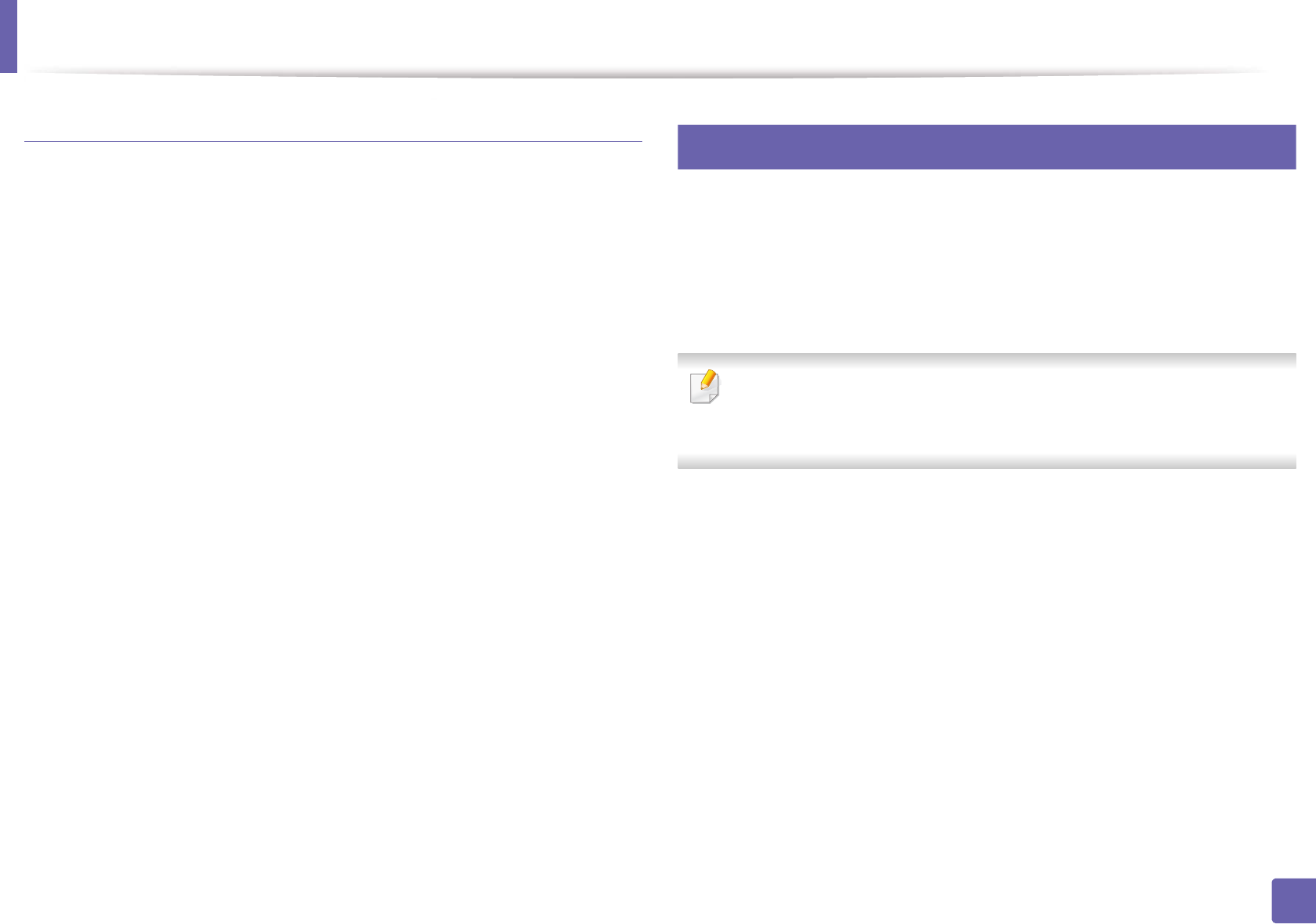
Používání služby SyncThru™ Web Service
251
5. Užitečné nástroje pro správu
Karta Maintenance
Tato karta slouží k údržbě zařízení. Můžete zde upgradovat firmware a
nastavit kontaktní informace pro odesílání e-mailů. Můžete se také připojit
k webovým stránkám společnosti Samsung nebo stáhnout ovladače
výběrem nabídky Link.
• Firmware Upgrade: Umožňuje provést upgrade firmwaru zařízení.
• License Management: Správa licenci nabízí nastavení
nainstalovaných aplikací a licencí k aplikacím.
• Application Management: Tato funkce je k dispozici pouze u modelů
s dotykovým displejem. Můžete spravovat aplikace. Můžete instalovat
nové aplikace z USB nebo adresy URL.
• Cloning: Můžete importovat nebo exportovat (přenášet) různá
nastavení (nastavení zařízení, informace o síti, adresář atd.) mezi
zařízeními, která mají funkci Cloning v aplikaci SyncThru™ Web
Service.
• Contact Information: Zobrazuje kontaktní informace.
• Link: Zobrazuje odkazy na užitečné stránky, ze kterých můžete
stahovat nebo na nich můžete kontrolovat informace.
3
Nastavení upozorňování e-mailem
Nastavíte-li tuto možnost, budete dostávat emaily o stavu zařízení. Po
nastavení informací, jako je například adresa IP, název hostitele, e-mailová
adresa a údaje serveru SMTP, bude na e-mail určité osoby automaticky
odesílána zpráva se stavem zařízení (nedostatek toneru v kazetě nebo
chyba zařízení). Tuto možnost využije nejčastěji správce zařízení.
V závislosti na volbách a modelech se některé nabídky nemusí na
displeji zobrazovat. V takovém případě se nevztahují k vašemu
zařízení.
1
Spusťte internetový prohlížeč, např. Internet Explorer, v systému
Windows.
Zadejte adresu IP zařízení (http://xxx.xxx.xxx.xxx) do pole adresy a
stiskněte klávesu Enter nebo klepněte na tlačítko Přejít.
2
Zobrazí se integrovaná webová stránka zařízení.
3
Na kartě Settings vyberte možnost Machine Settings > E-mail
Notification.










